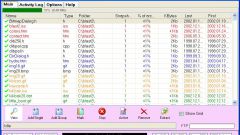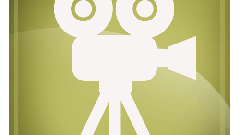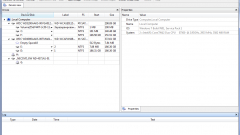Вам понадобится
- Компьютер, программа All Media Fixer, поврежденный видеофайл, доступ в интернет
Инструкция
1
К счастью, существуют программы, с помощью которых возможно восстановить поврежденные видеофайлы практически любых форматов. Одна из таких программ называется All Media Fixer. Скачайте ее из интернета и установите на свой компьютер. Утилита является бесплатной.
2
Запустите программку. Внимательно изучите ее интерфейс. Перед тем как начать исправление файла, его нужно добавить в окно программы. Чтобы сделать это, выберите в меню программы File, после чего пройдите на вкладку Add file. В возникшем окне укажите путь к видеофайлу, который требуется исправить. Нажмите по нему левой кнопкой мышки, затем снизу окна нажмите по команде «Открыть». Теперь видеофайл добавлен в окно программы.
3
Далее обратите внимание на панель инструментов, которая расположена в верхней части окна программы. Выберите инструмент с названием Start check and fix, нажав по нему левой клавишей мышки. Появится еще одно окно программы, где будет отображен процесс поиска проблем и исправления файла. Его длительность зависит от типа и емкости выбранного видеофайла. В некоторых случаях время этого процесса может превышать один час.
4
После этого будет опубликован отчет о работе программы. В окне программы восстановленный файл будет отмечен галочкой. Зайдите в папку, в которой находится видеофайл. Теперь в той папке находятся две его копии. Первая копия - это непосредственно сам испорченный видеофайл, а вторая копия - файл, который был восстановлен программой.
5
Откройте исправленный файл и посмотрите, удалось ли программе исправить ошибки. Для этого желательно просмотреть файл целиком. Если он воспроизводится нормально, без ошибок, значит, операция восстановления прошла успешно. Затем поврежденную копию файла можете удалить, так как она вам больше не понадобится.